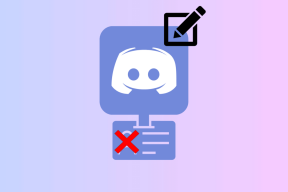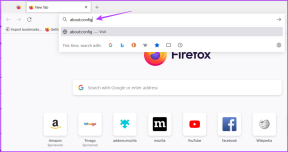Ambil Cadangan Lengkap Ponsel Android (Rooted dan Non-Rooted)
Bermacam Macam / / February 11, 2022
Sebelumnya, kami telah melihat bagaimana Anda bisa ambil cadangan perangkat Android Anda di komputer Anda menggunakan Wondershare MobileGo tetapi ada beberapa batasan yang terkait dengan alat ini:
- Wondershare MobileGo membutuhkan banyak waktu untuk memulihkan cadangan.
- Seseorang hanya dapat membuat cadangan kontak, pesan teks dan aplikasi yang menggunakan alat tanpa catatan panggilan dan Titik akses Wi-Fi pengaturan.
- Prosesnya tidak memiliki fleksibilitas untuk memulihkan data saat bepergian karena seseorang harus menghubungkan ponsel ke komputer untuk memulihkan cadangan.
Hari ini saya akan berbicara tentang alternatif yang lebih baik – Pergi Cadangan, yang akan membantu Anda membicarakan pencadangan lengkap perangkat Anda dan memulihkannya dengan mudah kapan pun Anda mau. Aplikasi ini berfungsi di semua perangkat – tidak di-root dan di-root tetapi perangkat yang di-root berhak atas beberapa fasilitas tambahan di aplikasi.
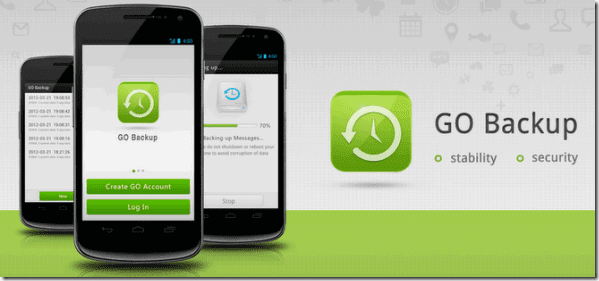
Jika Anda memiliki perangkat yang tidak di-rooting, Anda dapat dengan mudah mencadangkan dan memulihkan SMS, MMS, kontak, log panggilan, titik akses Wi-Fi, dan aplikasi. Saat memulihkan pengaturan, pengguna pada perangkat yang tidak di-rooting harus memulihkan semua aplikasi satu per satu secara manual. Perangkat yang di-rooting, di sisi lain, dapat mengambil cadangan data aplikasi juga (kredensial masuk, permainan yang disimpan, dll.) dan memulihkannya secara diam-diam di latar belakang. Jadi mari kita lihat cara menggunakan aplikasi untuk mengambil cadangan dan memulihkannya.
Membuat Cadangan
Unduh dan instal aplikasi di perangkat Anda dan luncurkan. Aplikasi akan secara otomatis mendeteksi jika Anda memiliki akses root pada perangkat dan secara otomatis akan mengaktifkan layanan root setelah mendapatkan izin dari pengguna. Untuk membuat cadangan, klik tombol Cadangan Baru di layar beranda aplikasi.
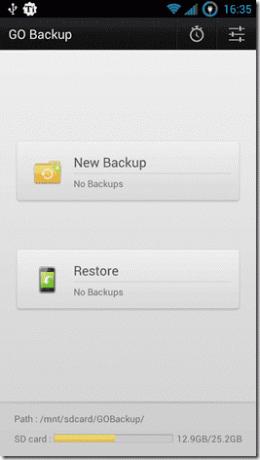
Aplikasi akan meminta Anda untuk mencentang semua hal yang ingin Anda cadangkan. Untuk pertama kalinya, disarankan untuk menggunakan full backup. Setelah Anda mengonfirmasi pilihan Anda, ketuk Mulai Tombol Cadangan.

Aplikasi akan mengambil cadangan dan menyimpannya ke kartu SD ponsel Anda. Jika Anda menghendaki salin cadangan ke komputer Anda, Anda dapat memasang kartu SD ke komputer Anda dan menyalin folder /sdcard/GOBackup/AllBackup/ ke komputermu.

Saat Anda perlu mengembalikan pengaturan, pastikan file cadangan disimpan di jalur yang benar dan klik tombol Kembalikan tombol. Jika Anda telah membuat lebih dari satu cadangan, pilih file yang ingin Anda pulihkan. Untuk mengecualikan komponen apa pun dari cadangan, hapus centang dan klik tombol Pulihkan. Pada yang tidak di-rooting, Anda harus menekan tombol instal untuk memulihkan setiap aplikasi tetapi seperti yang telah saya sebutkan, perangkat yang di-rooting dapat memasukkan ponsel mereka ke dalam saku; semua aplikasi akan dipulihkan secara diam-diam.

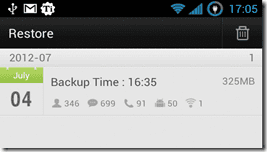
Anda juga dapat menjadwalkan pencadangan menggunakan aplikasi dan selalu disarankan untuk melakukannya, tetapi jangan lupa untuk menghapus file cadangan lama dari waktu ke waktu untuk menghemat ruang.
Secara keseluruhan, Go Backup adalah solusi satu atap untuk semua tugas pencadangan Android Anda. Jika Anda mengetahui aplikasi yang lebih baik, jangan lupa untuk menyebutkannya di komentar.
Terakhir diperbarui pada 03 Februari 2022
Artikel di atas mungkin berisi tautan afiliasi yang membantu mendukung Guiding Tech. Namun, itu tidak mempengaruhi integritas editorial kami. Konten tetap tidak bias dan otentik.